Observação
O acesso a essa página exige autorização. Você pode tentar entrar ou alterar diretórios.
O acesso a essa página exige autorização. Você pode tentar alterar os diretórios.
Os e-mails são enviados automaticamente para os utilizadores que estão ativados para Conferências de Áudio através da Microsoft como fornecedor de conferências de áudio.
Por predefinição, existem quatro tipos de e-mail que são enviados para os seus utilizadores que estão ativados para Conferências de Áudio. No entanto, pode limitar o número de e-mails enviados aos utilizadores. As Conferências de Áudio no Microsoft 365 ou Office 365 enviam e-mails aos seus utilizadores quando:
É-lhe atribuída uma licença de Conferências de Áudio ou quando está a alterar o fornecedor de conferências de áudio para a Microsoft.
Este e-mail inclui o ID da conferência, o número de telefone predefinido da conferência para as reuniões, o PIN das conferências de áudio para o utilizador e as instruções e ligações para utilizar a Ferramenta de Atualização de Reuniões do Teams. A Ferramenta de Atualização de Reuniões do Teams é utilizada para atualizar reuniões existentes para o utilizador. Para obter detalhes, consulte Atribuir licenças de suplementos do Microsoft Teams.
Nota
Se a sua organização utilizar IDs de conferência dinâmicos, as reuniões dos seus utilizadores têm IDs de conferência exclusivos. Consulte o artigo Ver e repor um ID de conferência atribuído a um utilizador no Microsoft Teams para obter mais informações.
Eis um exemplo deste e-mail:
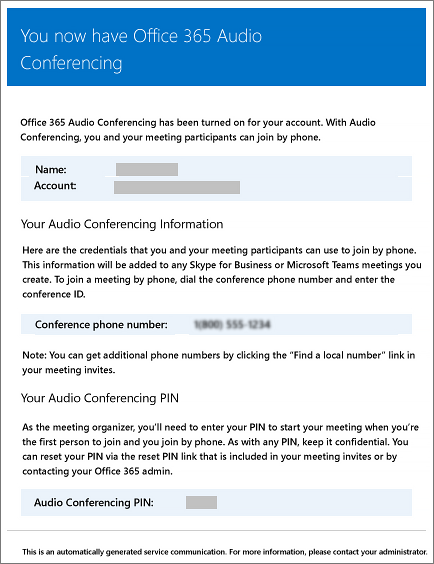
Para saber mais sobre o licenciamento, consulte Licenciamento de suplementos do Microsoft Teams.
A ID de conferência ou número de telefone de conferência padrão de um usuário for alterado.
Este e-mail contém o ID da conferência, o número de telefone predefinido da conferência e as instruções e ligação para utilizar a Ferramenta de Atualização de Reuniões do Teams. A ferramenta Atualização de Reuniões do Teams é utilizada para atualizar as reuniões existentes para o utilizador. Este e-mail não inclui o PIN das conferências de áudio do utilizador. Consulte Redefinir o ID de conferência de um usuário.
Eis um exemplo deste e-mail:
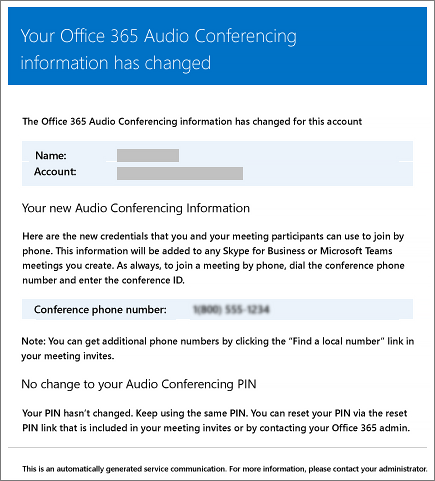
O PIN das conferências de áudio de um utilizador é reposto.
Este e-mail contém o PIN das conferências de áudio do organizador, o ID da conferência existente e o número de telefone predefinido da conferência para o utilizador. Consulte Repor o PIN das Conferências de Áudio.
Eis um exemplo deste e-mail:
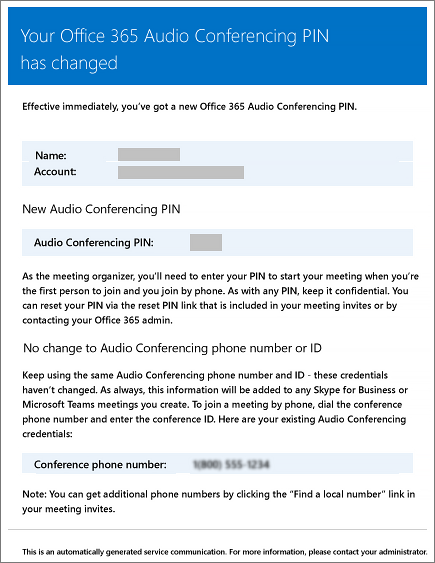
A licença de um utilizador é removida ou quando o fornecedor de conferências de áudio muda da Microsoft para outro fornecedor ou Nenhum.
Isto acontece quando a licença conferências de áudio é removida de um utilizador ou ao definir o fornecedor de conferências de áudio como Nenhum.
Consulte Atribuir ou remover licenças do Microsoft 365 para empresas.
Eis um exemplo deste e-mail:
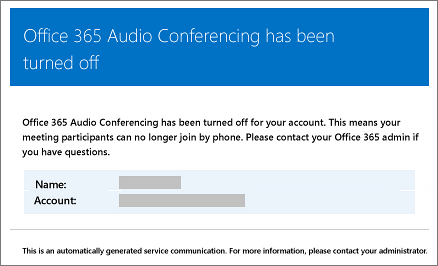
Nota
Estamos constantemente atualizando as formas de gerenciar os recursos e, portanto, as etapas aqui podem ser um pouco diferentes do que você vê.
Gerir e-mails
Pode efetuar alterações ao e-mail que é enviado automaticamente aos utilizadores. Por predefinição, o remetente dos e-mails é do Microsoft 365 ou Office 365, mas pode alterar o nome a apresentar com Windows PowerShell. Para obter mais informações, veja Referência do PowerShell do Microsoft Teams.
Desativar e-mails
Quando desativa o envio de e-mails para os utilizadores, os e-mails não são enviados mesmo quando é atribuída uma licença a um utilizador. Neste caso, o ID da conferência, o número de telefone predefinido das conferências e, mais importante ainda, o PIN das conferências de áudio não são enviados ao utilizador. Quando isto acontece, tem de informar pessoalmente os seus utilizadores.
Por predefinição, os e-mails são enviados para os seus utilizadores, mas se quiser impedi-los de receber e-mails para conferências de áudio, pode utilizar o Microsoft Teams ou Windows PowerShell.
Usando o centro de administração do Microsoft Teams
Na navegação à esquerda, vá para Reuniões>Pontes de conferência.
Na parte superior da página Pontes da Conferência , selecione Definições da ponte.
No painel Definições da ponte, ative ou desativeEnviar automaticamente e-mails aos utilizadores se as respetivas definições de acesso telefónico forem alteradas.
Selecione Salvar.
Usar o Windows PowerShell
Também pode utilizar o módulo do PowerShell do Microsoft Teams e executar:
Set-CsOnlineDialInConferencingTenantSettings -AutomaticallySendEmailsToUsers $False
Pode utilizar Set-CsOnlineDialInConferencingTenantSettings para gerir outras definições para a sua organização, incluindo o e-mail.
Para obter mais informações, consulte a referência do PowerShell do Microsoft Teams.
Deseja saber mais sobre o Windows PowerShell?
Por predefinição, o remetente dos e-mails é do Microsoft 365 ou Office 365, mas pode alterar o endereço de e-mail e o nome a apresentar com Windows PowerShell.
O Windows PowerShell gerencia os usuários e o que eles podem ou não fazer. Com Windows PowerShell, pode gerir o Microsoft 365 ou Office 365 através de um único ponto de administração que pode simplificar o seu trabalho diário quando tem várias tarefas para fazer. Para começar a trabalhar com o Windows PowerShell, confira estes tópicos:
Para obter mais informações sobre Windows PowerShell, consulte a referência do PowerShell do Microsoft Teams.